要写一个历程表/大事记,怎么用Excel做可视化?其实也可以用在自己的工作、年度、学习等各种计划总结里面。
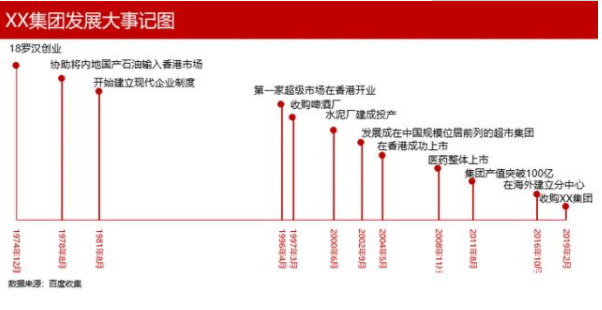
下面我们来看一下详细的步骤:
第一步:当然是收集数据,并做成Excel表格
以下的数据,来自于百度百科(纯属虚构)
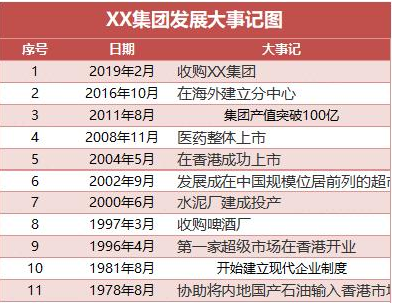
第二步:制作辅助列,D列,都输入0(下面就以一个数据为例子)
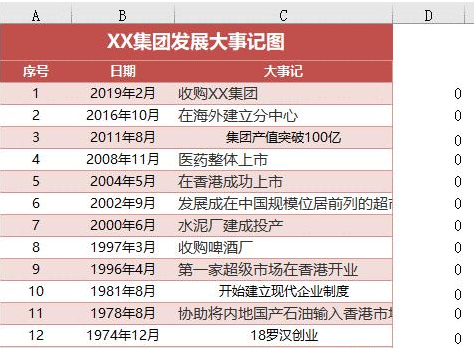
第三步:插入空白散点图,并添加两个数据系列
系列1的数据:X是B列数据,Y是A列数据
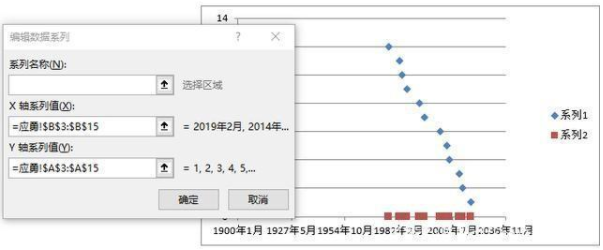
系列2的数据:X是B列数据,Y是D列数据

注意两个系列的区别
第四步:修改数据系列,给系列1,添加误差线和数据标签,并给系列2,添加数据标签
给系列1,添加误差线
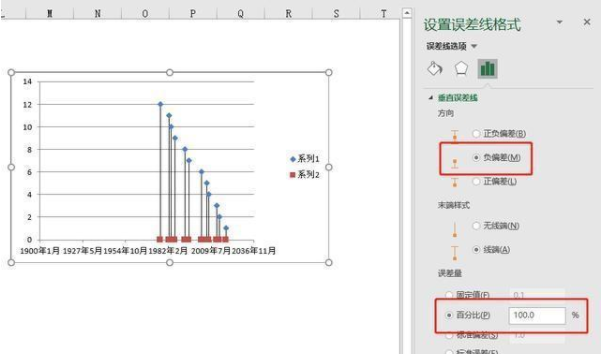
给系列1,添加数据标签,单元格中的值
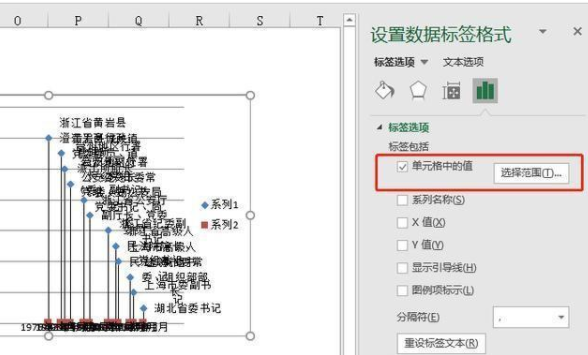
这里数据标签,只有office2013以上的版本才可以引用,如果是2010或者其他版本,需要一个一个去修改,比较麻烦!
给系列2,添加数据标签
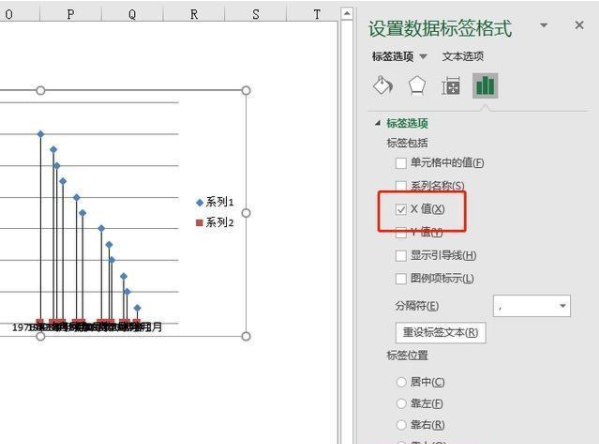
第五步:细节修改,以及美化
把水平轴的刻度线,按照时间刻度做调整
水平轴,刻度最小值
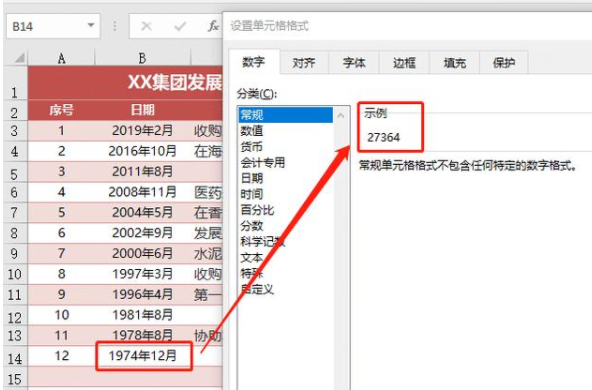
水平轴,刻度最大值
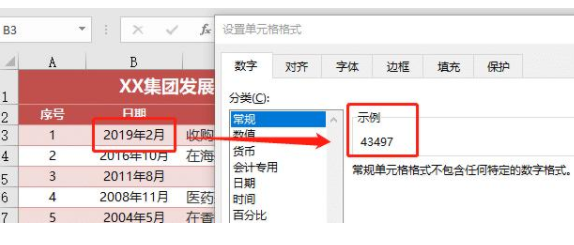
把系列2的数据标签,文字方向变竖向,同时把水平轴的文字给隐藏(文本填充为白色即可)
最后,美化,这里就不赘述了
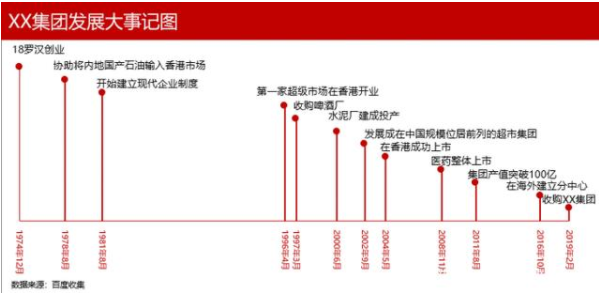
欢迎关注、点赞和转发。谢谢!

 iOS
iOS Android
Android Windows
Windows macOS
macOS